Windows 및 Mac에서 M2TS 파일을 압축하는 2 가지 검증 된 방법
M2TS 형식은 AVCHD 캠코더로 녹화 된 비디오 형식입니다. 항상 크고 대부분의 미디어 플레이어 및 장치와 호환되지 않습니다. 따라서 여행 장면을 녹화하고 휴대 전화 나 컴퓨터에서 재생하려면 M2TS 파일 압축 더 인기있는 형식으로. 이 기사에서는 M2TS 파일의 크기를 줄이고 다른 형식으로 트랜스 코딩 할 수있는 2 가지 전문 압축 도구를 제공합니다.
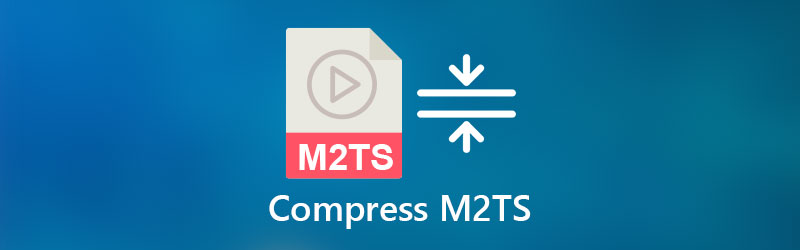
페이지 콘텐츠
1 부. 좋은 품질을 유지하면서 M2TS 파일을 압축하고 MP4로 변환하는 방법
M2TS 파일을 대부분의 장치에서 열 수 있도록 MP4 형식으로 압축 할 수 있습니다. Vidmore 비디오 변환기 M2TS 파일을 다른 형식으로 압축하는 전문 도구입니다. 다양한 도구 상자 기능은 M2TS 파일을 축소하고 원본 파일의 품질을 유지하는 고품질 압축기를 제공합니다.
- 한 번의 클릭으로 M2TS 파일을 줄이고 다른 형식으로 변환하십시오.
- M2TS 비디오 파일의 비디오 및 오디오 매개 변수를 조정하여 품질을 유지하십시오.
- 하드웨어 가속 및 멀티 코어 프로세서 최적화는 M2TS 파일을 고속으로 압축하고 편집 할 수 있습니다.
- 명확하고 안전하며 안정적입니다.
1 단계. Vidmore Video Converter를 다운로드하고 실행 한 후 공구 상자 인터페이스에서. 그런 다음 비디오 압축기 그것에. M2TS 파일을 추가하려면 인터페이스에서 +를 클릭해야합니다. 팝업 창에서 파일을 선택할 수 있습니다.

2 단계. 그런 다음 압축률, 출력 형식, 해상도 및 비트 전송률을 포함한 비디오 매개 변수를 변경할 수 있습니다. 클릭해야합니다 체재 필드를 선택하고 메뉴에서 MP4를 선택합니다. 압축률을 조정하려면 파일 크기를 줄일 수 있습니다.

3 단계. 압축 전에 출력 파일을 저장할 폴더를 설정할 수 있습니다. 클릭 저장 필드를 클릭하고 찾아보기 창에서 폴더를 선택할 수 있습니다. 그런 다음 압박 붕대 버튼을 눌러 압축을 시작합니다. 이 프로세스는 몇 분이 걸리며 폴더에서 MP4 파일을 찾을 수 있습니다.
Vidmore Video Converter는 M2TS를 줄이고 MP4 파일로 변환하는 데 사용할 수있는 강력한 압축기입니다. 당신은 또한 그것을 사용할 수 있습니다 MPEG 압축, ASF 또는 기타 비디오 파일.
2 부. 무료 온라인 M2TS 파일 압축 방법
M2TS를 온라인으로 압축하는 쉽고 가벼운 도구를 찾으려면 Vidmore를 사용해보십시오. 무료 온라인 비디오 압축기. 전체 프로세스를 완료하려면 브라우저 만 있으면됩니다. 또한 MKV 및 MP4와 같이 널리 사용되는 형식으로 비디오 파일을 저장하도록 형식을 조정할 수도 있습니다.
- 다른 온라인 압축기보다 빠르게 압축을 완료합니다.
- 일괄 압축 기능으로 여러 M2TS 비디오를 압축 할 수 있습니다.
- 모든 기능에 무료로 액세스하십시오.
1 단계. 다음으로 이동 웹 사이트 무료 온라인 비디오 압축기의. 클릭 할 수 있습니다 지금 압축 버튼을 눌러 창에 M2TS 파일을 추가합니다.

2 단계. 그런 다음 화면에서 출력 크기와 형식을 선택할 수 있습니다. 점을 드래그하여 크기를 조정할 수 있습니다. 또한 체재 필드를 선택하여 출력 형식을 선택합니다. 해상도와 비트 전송률도 변경할 수 있습니다.

3 단계. 압축을 시작하려면 압박 붕대 단추. 그런 다음 폴더에서 출력 파일을 찾을 수 있습니다.
파트 3. M2TS 대 MP4
| M2TS | MP4 | |
| 형식 사용 | 고품질 AVCHD 및 Blu-ray 녹화 비디오 제작 | 멀티미디어 데이터를 포함하고 인터넷에서 스트리밍 |
| 오디오 및 비디오 코덱 | MPEG-4 AVC / H.264 비디오 코덱 및 Dolby Digital AC-3 오디오 코덱 | MPEG-4 AVC / H.264 비디오 코덱 및 MPEG-4, AAC-LC 오디오 코덱 |
| 적합성 | VLC, Windows Media Player, Picture Motion Browser와 같은 일부 플레이어와 만 호환됩니다. | 거의 모든 미디어 플레이어, 플랫폼 및 장치와 호환 |
| 비디오 품질 | 고해상도 비디오 | M2TS 파일에 비해 낮은 품질 |
Part 4. M2TS 비디오 압축에 대한 FAQ
1. M2TS 파일을 MPEG-2로 압축하는 방법은 무엇입니까?
Vidmore Video Converter를 사용하여 압축을 실현할 수 있습니다. MPG, MPEG, MOD, TOD 등 다양한 MPEG-2 형식을 지원합니다. 압축 전에 인터페이스에서 형식을 조정하기 만하면됩니다. 또한 Vidmore Video Converter를 사용하면 M2TS 비디오를 MKV로 압축 및 변환, MOV, MP4 및 기타 여러 형식.
2. M2TS 비디오 파일을 어떻게 잘라낼 수 있습니까?
전문 비디오 편집기를 사용하여 M2TS 파일을자를 수 있습니다. Vidmore Video Converter에는 트리밍 기능도 있습니다. 타임 라인에서 시작점과 끝점을 설정하여 쉽게 비디오를자를 수 있습니다.
3. M2TS 파일을 MP4로 압축하는 데 얼마나 걸립니까?
M2TS 파일 크기에 따라 다릅니다. 일반적으로 Vidmore Video Converter 및 Free Online Video Compressor는 500MB 파일을 2 분 안에 완료 할 수 있습니다.
결론
이 기사에서는 M2TS 파일 압축 방법. Vidmore Video Converter를 사용하여 M2TS 파일을 MP4로 축소하고 변환 할 수 있습니다. 다양한 기능을 통해 M2TS 비디오의 품질을 유지할 수 있습니다. 컴퓨터에 소프트웨어를 설치하지 않으려면 Vidmore Free Online Video Compressor와 같은 온라인 서비스를 사용하여 온라인에서 무료로 M2TS 압축을 실현할 수도 있습니다.
비디오 팁


